Hi rez studios authenticate and update service что это за программа
Проблемы с Smite имеют тенденцию повторяться, и иногда вы вообще не сможете играть в игру из-за этих проблем. Говоря о проблемах с Smite, вот некоторые другие распространенные проблемы, о которых сообщили пользователи:
- Smite не может подключиться к серверу. Эта проблема может возникать из-за вашего антивируса, и если у вас возникли проблемы, мы советуем вам отключить антивирус и проверить, помогает ли это.
- Smite не запускается, не открывается. Если Smite даже не запускается на вашем ПК, возможно, у вас нет необходимых DLL-файлов. Чтобы решить эту проблему, установите необходимые распространяемые компоненты Visual C++ и проверьте, решает ли это проблему.
- Сбой Smite — иногда могут возникать сбои Smite из-за определенных обновлений. Чтобы решить эту проблему, просто найдите и удалите эти обновления со своего ПК.
- Плохая или отсутствующая конфигурация Smite. Эта проблема может возникнуть, если ваша установка Smite повреждена. Однако вы можете решить эту проблему, просто переустановив Smite.
Это ни в коем случае не исчерпывающий список потенциальных триггеров сбоев в Smite, но в большинстве случаев они являются распространенными виновниками, и мы рассмотрим лучшие решения.
hi-rez studios authenticate and update service , HIREZ Authentication and Update Error [SOLUCION]
Могу ли я скачать Smite без Steam?
Да, вы можете. Игра доступна для загрузки в Steam, а также для Xbox, PS, Nintendo и в магазине Epic Games.
Как исправить Smite, если он не отвечает?
1. Разрешить приложение через брандмауэр
- Щелкните меню «Пуск», введите «Безопасность Windows», затем выберите приложение «Безопасность Windows».

Щелкните Брандмауэр и защита сети.

Выберите параметр Разрешить приложение через брандмауэр.

Найдите и отметьте Smite в столбце «Имя», затем нажмите кнопку «ОК».

По словам пользователей, ваше антивирусное программное обеспечение является наиболее распространенной причиной проблем с Smite. Иногда ваш антивирус может мешать игре и мешать вам запустить ее.
Чтобы решить эту проблему, убедитесь, что игра добавлена в список исключений вашего антивируса и брандмауэра.
Если это не сработает, возможно, вам придется отключить определенные антивирусные функции и проверить, решает ли это проблему. Если это не сработает, ваш следующий шаг — полностью отключить антивирус.
В некоторых случаях вам может даже потребоваться удалить антивирус. Например, пользователи сообщали о проблемах с Avast.
Если вам удалось решить проблему, удалив антивирус, вы можете переключиться на другое антивирусное программное обеспечение.
На рынке есть много отличных антивирусных инструментов. Тем не менее, если вам нужно антивирусное решение, которое не будет мешать вашей игровой страсти, вам следует рассмотреть вариант, подходящий для этого опыта.
Независимо от того, какой антивирус вы выберете из нашего списка, он не будет мешать вашим играм и защитит от вредоносных программ и других угроз, которые могут присутствовать при игре в Smite.
2. Переустановите Smite и распространяемый пакет Microsoft Visual C++ 2010.
- Посетите веб- сайт загрузки распространяемого пакета Microsoft Visual C++ 2010.
- Нажмите на кнопку загрузки.

Щелкните загруженный файл, чтобы запустить его.

По словам пользователей, иногда эта проблема может возникать из-за проблем с установкой Smite и Visual C++. Чтобы это исправить, попробуйте переустановить компоненты Smite и Visual C++.
Некоторые пользователи предлагают установить все версии, как x86, так и x64, распространяемого пакета Visual C++ с 2010 по 2013 год.
Иногда вам может даже не понадобиться загружать распространяемые файлы Visual C++. Большинство игр поставляются с необходимыми распространяемыми файлами, поэтому вы можете легко их установить.
Для этого перейдите в каталог установки Smite и перейдите к BinariesRedist. Теперь запустите установочные файлы из этого каталога, чтобы установить необходимые распространяемые компоненты.
Прежде чем начать, обязательно удалите Smite со своего ПК. Вы можете сделать это прямо из приложения «Настройки», но обычно лучше использовать программный инструмент для удаления.
Если вы не знакомы, программа удаления — это уникальное приложение, которое может удалить все файлы и записи реестра, связанные с проблемным приложением.
После тщательного удаления Smite с вашего ПК выполните описанные выше действия.
3. Убедитесь, что служба проверки подлинности и обновления Hi-Rez Studios запущена.
- Нажмите Windows клавишу + R ярлык, введите Services.msc и нажмите Enter или нажмите кнопку ОК.


Пользователи жалуются, что не могут установить Smite в Windows 10, и если у вас возникла эта проблема, вы можете попробовать включить службу аутентификации и обновления Hi-Rez Studios.
После запуска этой службы попробуйте снова установить игру и проверьте, устранена ли проблема.
4. Установите Smite через Steam
- Зайдите на сайт Steam и войдите в свою учетную запись.
- Найдите Smite и выберите опцию Smite.

Нажмите «Играть в игру» или «Добавить в библиотеку». Если на вашем компьютере установлен Steam, вам будет предложено открыть его в Steam.

Если Smite вылетает при запуске, вы можете попробовать загрузить игру из Steam.
Пользователи подтвердили, что загрузка игры из Steam устранила эту проблему, поэтому, возможно, стоит попробовать это решение.
5. Проверить целостность файлов игры
- Запустите Steam и перейдите в библиотеку игр .

Щелкните правой кнопкой мыши игру и выберите «Свойства».

Нажмите «ЛОКАЛЬНЫЕ ФАЙЛЫ», затем выберите «Проверить целостность кеша игр».

6. Удалите обновления для Microsoft Visual C++ x64 и x86.
- Откройте приложение «Настройки» с помощью сочетания клавиш « Windows +» I .
- Теперь перейдите в раздел «Обновление и безопасность».

Выберите Просмотреть историю обновлений.

Выберите опцию Удалить обновления.

Найдите проблемное обновление и дважды щелкните его, чтобы удалить.

Это решение применимо и к вашему случаю, так что смело удаляйте обновления для Microsoft Visual C++ x64 и x86.
Это довольно просто, и вы можете сделать это, выполнив описанные выше шаги. После удаления проблемных обновлений проверьте, решена ли проблема.
Если проблема больше не появляется, обязательно заблокируйте Windows от установки автоматических обновлений с помощью этого специального руководства, чтобы предотвратить ее повторное появление.
7. Создайте новую учетную запись пользователя
- Откройте приложение «Настройки» с помощью сочетания клавиш « Windows +» I .
- В приложении «Настройки» перейдите в раздел «Учетные записи».

Выберите «Семья и другие люди» на левой панели, затем нажмите кнопку «Добавить кого-то еще на этот компьютер» на правой панели.

Выберите У меня нет данных для входа этого человека.

Теперь выберите Добавить пользователя без учетной записи Microsoft.

Введите желаемое имя пользователя и нажмите «Далее».

Иногда проблемы со Smite могут быть вызваны вашей учетной записью пользователя, и несколько пользователей сообщили, что решили проблему, просто создав новую учетную запись пользователя.
Это довольно просто в Windows 10, и вы можете сделать это, выполнив описанную выше процедуру.
Как только вы создадите новую учетную запись, переключитесь на нее и проверьте, появляется ли проблема. Если нет, вам придется переместить свои файлы в последнюю версию и начать использовать ее вместо старой.
8. Запустите игру на одном мониторе
По словам пользователей, проблемы со Smite, такие как сбои, могут возникать, если вы используете настройку с двумя мониторами.
Иногда эту проблему могут вызывать несколько мониторов, и для ее устранения рекомендуется отключить второй монитор перед запуском Smite.
Это обходной путь, но, по мнению пользователей, он должен работать, поэтому попробуйте его.
9. Установите игру на SSD диск
Проблема может заключаться в вашем жестком диске, если у вас возникают проблемы с Smite, такие как зависание. Кроме того, HDD медленнее, чем SSD.
Если вы заметили повышенную активность жесткого диска при попытке запустить Smite, проблема может заключаться в вашем жестком диске.
По словам пользователей, им удалось решить эту проблему, просто установив свою игру на SSD-накопитель, поэтому, если у вас есть SSD-накопитель, обязательно попробуйте это решение.
Как починить Смайт?
- Запустите панель управления.
- Нажмите «Удалить программу».

Нажмите на приложение Smite, выберите «Восстановить» и следуйте инструкциям.

Вот и все — подробное руководство по устранению проблем с запуском Smite. Если вы дочитали до этого места, мы верим, что теперь игра работает идеально.
Обратите внимание, что вы можете пропускать решения и применять только то, что кажется наиболее подходящим для вашего случая. Эти исправления также должны работать, если Smite не отвечает при запуске или не запускается через Steam.
Мы надеемся, что эти решения были вам полезны и что вам удалось решить все проблемы с Smite в Windows.
Источник: clickthis.blog
Paladins ошибка запуска и входа, ошибки Hi Rez Steam Interface
Сегодняшняя статья посвящена различным ошибкам в игре Paladins. Самой распространенной из них является Hi-Rez/Steam Interface. В начале статьи мы расскажем как исправить эту ошибку, далее расскажем о других наиболее часто встречающихся.
Содержание скрыть
Paladins ошибка Hi-Rez Steam Interface и как ее исправить
Вот такое неприятное сообщение выскакивает при первом запуске игры

Ошибка Hi Rez Steam Interface
- Открываем библиотеку Steam, нажимаем правой кнопкой мыши по ярлыку Paladins и выбираем пункт «Свойства».
- Выбираем пункт «Локальные файлы» и нажимаем — откроется каталог с установленной игрой, находим Binaries и папку Redist.
- ПКМ кликаем по установщику «InstallHirezService.exe» и обязательно «Запуск от имени Администратора».
- Следуем инструкции и устанавливаем необходимые дополнения.
- При последующем запуске игры в Стиме будут перезаписаны нужные библиотеки, а так же служба аутентификации.
- Запускаем игрушку и проверяем работоспособность.
Если установлена стимовская версия игры — устанавливайте все программы из папки Redist — это решит большинство проблем запуска игры.
Ошибка при запуске Paladins — Failed to Start Authenticate and Update Service
Компоненты установлены, но возникает другая ошибка. В таком случае:
- Выходим из загрузчика (Лаунчера).
- Запустить его снова от имени Администратора.
- Открываем пункт «Hi-Rez Diagnostics and Support».
- «Restart Service» — выполнит перезапуск сервиса.
- Кликаем на «Validate/Repair» — запустится проверка целостности файлов и восстановление при необходимости.
- «Re-run Prerequisites» — выполнится запуск предварительной установки компонентов.
Перезапуск службы Hi-Rez Steam Interface
Если игра до сих пор не запустилась, возможно сама служба отключена в Windows, давайте установим ее автоматический запуск и вручную активиурем. Для этого:
- Нажимаем «Пуск», «Панель управления» и открываем пункт «Администрирование».
- Выбираем «Службы», ищем строку Hi-Rez Studios Authenticate and Update Service.
- Нажимаем два раза, «Тип запуска» выставляем автоматически и нажимаем «Применить».
- Потом жмём «Запустить» — появится окно с бегущей строкой и запуском компонентов, дожидаемся завершения.

Запуск службы Hi Rez
Прекращена работа программы HiRezLauncherUI.exe
В случае, когда Лаунчер запускается, но потом зависает и вылетает проверьте соответствие минимальным системным требованиям по железу, а так же у вас в системе обязательно должны присутствовать следующие компоненты.
Для Windows c разрядностью 32 и 64 бита:
- Последняя версия Microsoft .NET Framework
- Обновить DirectX.
- Microsoft Visual C++ 2010
- Microsoft Visual C++ 2008
- Microsoft Visual C++ 2005
Если вы заядлый геймер большинство из этих утилит должны присутствовать на вашем компьютере и обновляться.
Заключение
Надеюсь вы разобрались что делать, когда в Paladins возникает ошибка запуска, ошибки Hi-Rez Steam Interface и знаете как из исправить. Пишите ваши работоспособные способы в комментарии, какой именно помог вам для устранения беды и мы дополним ими нашу статью. Для остальных рекомендуем посмотреть видео по теме.
Евгений Загорский IT специалист. Автор информационных статей на тему Андроид смартфонов и IOS смартфонов. Эксперт в области решения проблем с компьютерами и программами: установка, настройка, обзоры, советы по безопасности ваших устройств. В свободное время занимается дизайном и разработкой сайтов.
- ВКонтакте
- Telegram
Источник: itpen.ru
Ошибка “Конфигурация неправильная или не задана” в игре Smite при попытке авторизации
При попытке воспроизведения посредством кнопки на панели запуска игры происходит перенаправление на игровой экран общего входа в игровую систему. При этом появляется ошибка «Конфигурация неправильная или не задана».

Решение No 1
- Запустите «InstallHirezService.exe».
- Удалите все файлы, а потом заново запустите установщик.
- Вход в Steam.
- Правой кнопкой мыши «Smite» / «Свойства» / «Просмотреть локальные файлы» / «Двоичные файлы» / «Redist».
Решение No 2
- Перейдите в папку с игрой Smite, там есть подпапка «Easy anti cheat», в которой должен быть установщик. Называться он может «Easyanticheat_setup.exe».
- Запустите этот файл от имени администратора и снова установите его.
Решение No 3
- Откройте «Пуск», раздел «Все программы».

- Кликните правой кнопкой мышки по иконке и выберите «Запуск от имени администратора».


- В результате откроется командная строка. Обратите внимание, чтобы на заголовке окна было написано «Администратор». В командной строке также должна быть папка «system32».

- Измените папку на ту, где размещен файл EasyAntiCheat_Setup.exe. Выполните одну из команд (т.е. вам нужно ввести):
- Steam-установка:


- Затем введите в КС эту команду:

- Нажмите «Ввод» и запустится программа установки EAC.
- Выберите «Установить».
Решение No 4
- После неудачной попытки входа перезагрузите компьютер.
- Затем запустите Steam и откройте «Библиотеку».
- Правой кнопкой мыши нажмите на игру Smite и выберите раздел «Свойства».

- Далее зайдите в «Локальные файлы» / «Проверить целостность файлов игры. ».

- Целостность игровых файлов Steam проверит за несколько минут.

- После проверки Steam покажет информацию, сколько файлов были повреждены и автоматически скачает их, заменив поврежденные файлы.

Если файлы успешно прошли проверку, т.е. поврежденных обнаружено не было – значит, проблема с игровыми настройками либо вашим компьютером.
Решение No 5
Это самый кардинальный метод устранения ошибки при авторизации в игре Smite «Конфигурация неправильная . ». Вам нужно пройти два шага. ШАГ 1.Абсолютное удаление SMITE / HiPatch / Hi-Rez Studios Authenticate and Update Service. Пользователи рекомендуют проводить процедуру посредством программы «Uninstall Tool», которую можно скачать здесь:
- Запустите «Uninstall_Tool».
- Нажмите на «Установить и следить».


- При наведении курсора на какую-либо программу, слева появится меню с отображением функций, которые можно использовать.

- Поиск следов завершен – нажмите «Удалить».

- Нажимайте «Да». Программа отыщет малейшие следы игры и благополучно удалит их.
- Распакуйте файл.
- Запустите установку.
- После завершения ошибка не должна больше беспокоить.
Источник: neopod.ru
Исправить ошибку проверки подлинности и обновления службы Hi Rez Studios


Мы получаем все больше отчетов от пользователей, которые сталкиваются с проблемами аутентификации и обновления Hi-Rez Studios. Пользователи часто сообщают, что Hi-Rez Authenticate and Update Service не установлена. Проблема может быть связана со службой Hi Rez Studios. Это руководство проведет вас через процесс решения игровой проблемы, вызванной службой аутентификации и обновления Hi-Rez Studios. Итак, продолжайте читать, чтобы исправить проблему аутентификации и обновления Hi Rez Studios.
Как исправить ошибку аутентификации и обновления службы Hi Rez Studios
После просмотра нескольких пользовательских отчетов в Windows 10 мы обнаружили несколько обстоятельств, которые могут вызвать проблему аутентификации Hi Rez Studios и необходимость установки службы обновления:
- Эта проблема часто возникает, когда игровая программа не может запустить службу. HiRezService может быть удален и переустановлен из папки приложения, чтобы исправить это.
- Службу аутентификации HiRez необходимо запускать вручную, что обычно делается на этапе установки игры. В этом случае Hi Rez Service необходимо запускать из панели «Службы».
- Сторонние пакеты безопасности запрещают работу HiRez Authentication. Некоторые пакеты безопасности (чаще всего упоминается Bullguard) слишком защищают ваш компьютер, препятствуя связи HiRezService с игровым сервером.
Способ 1: переустановите HiRezService
Если вы столкнулись с этой ошибкой при попытке запустить программу pre-Req, которая используется для запуска Smite или Paladin, вполне вероятно, что проблема вызвана довольно распространенной ошибкой, которая приводит к сбою HiRezService. Удалите HiRezService из папки с игрой и переустановите его, чтобы решить проблему. Вот основное руководство по началу работы:
1. Щелкните правой кнопкой мыши исполняемый файл игры и выберите «Открыть местоположение файла».
2. Перейдите к двоичным файлам.
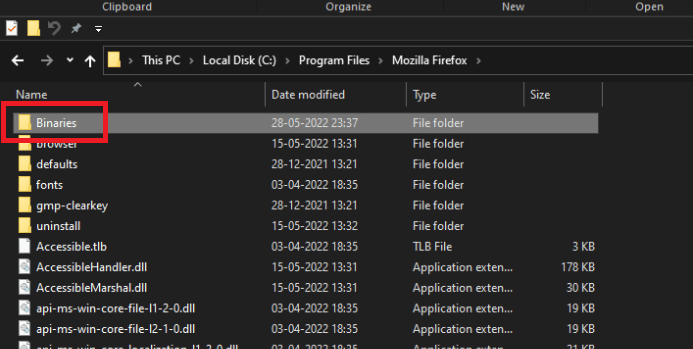
3. Нажмите на папку Redist.
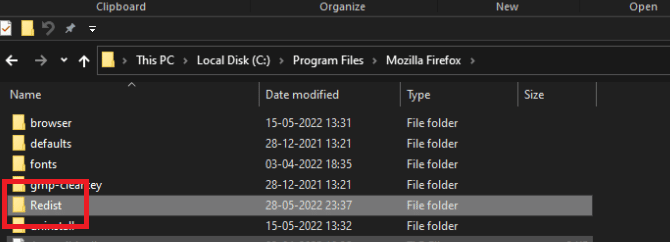
4. Если вы используете Steam для игры, выполните следующие действия.
C:Program Files (x86)Steamsteamappscommon*Game folder*BinariesRedist
Примечание. Папка с игрой — это просто заполнитель для игры, в которой отображается сообщение о проблеме.
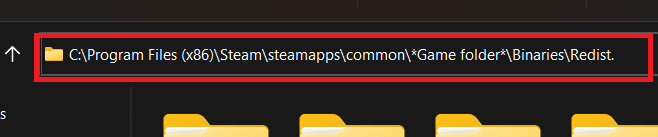
5. Когда вы дважды щелкните HiRezService, вам будет предложено удалить все связанные файлы.
6. Чтобы завершить удаление, выберите Да.
7. Закройте всплывающее окно и повторно запустите программу, которая использовалась для запуска игры после завершения удаления.
8. Теперь, когда служба HiRezService восстановлена, ваша игра должна запуститься без проблем со службой аутентификации и обновления Hi-Rez Studios.
Способ 2: запуск Hi-Rez Studios вручную
Если у вас возникли проблемы с установкой игры из-за проблемы с аутентификацией и обновлением Hi-Rez Studios, попробуйте запустить службу вручную. Вы можете запустить службу аутентификации и обновления Hi-Rez Studios вручную, если она не запускается автоматически на этом ПК. Вот как вы можете сделать это шаг за шагом:
1. Нажмите клавишу Windows, введите services и нажмите «Запуск от имени администратора».
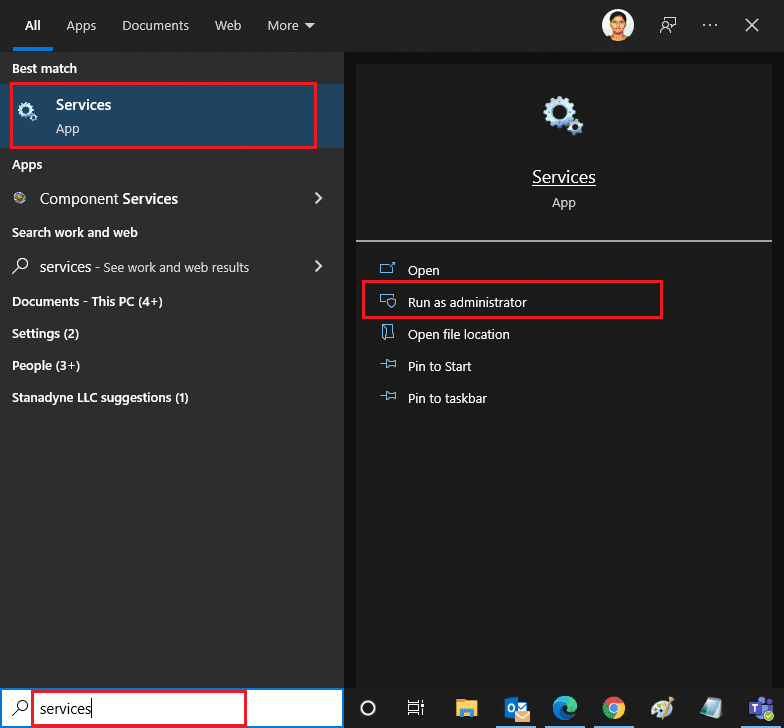
2. Выберите Да, если появится запрос контроля учетных записей.
3. Здесь найдите и дважды щелкните службу проверки подлинности и обновления Hi-Rez Studios.
4. На экране свойств службы измените Тип запуска на Автоматический. Нажмите «Пуск».
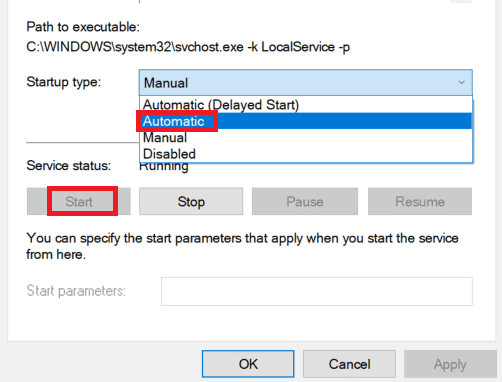
5. Нажмите «Применить» и «ОК», чтобы сохранить изменения.
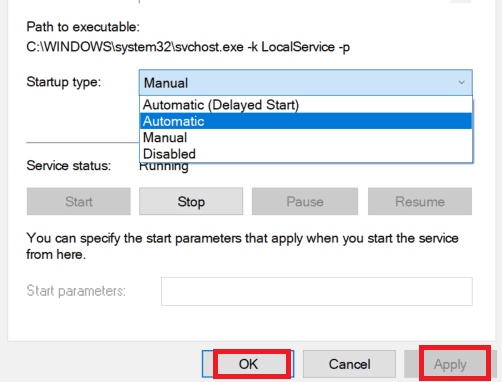
6. Чтобы убедиться, что проблема решена, перезапустите игру и проверьте, устранена ли ошибка службы проверки подлинности и обновления Hi-Rez Studios.
Способ 3: отключить брандмауэр Защитника Windows (не рекомендуется)
Если ваше антивирусное приложение или брандмауэр Windows препятствует доступу определенных игровых файлов к HiRezService, служба проверки подлинности и обновления Hi-Rez может не запуститься. Если вы используете сторонний пакет безопасности, рассмотрите возможность удаления или отключения антивируса брандмауэра, чтобы увидеть, исчезнет ли проблема. Прочтите наше руководство о том, как отключить брандмауэр Windows 10. Кроме того, если вы используете стороннее антивирусное программное обеспечение, следуйте нашему руководству о том, как полностью удалить антивирус в Windows 10.
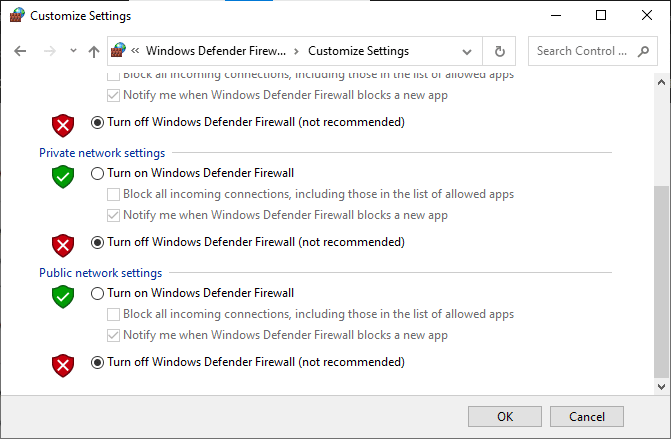
Способ 4: переустановить игру
Другой способ принудительно переустановить службу проверки подлинности и обновления Hi-Rez Studios — полностью переустановить игру, включая все связанные компоненты. Это пошаговое руководство о том, как это сделать.
1. Нажмите одновременно клавиши Windows + R, чтобы открыть диалоговое окно «Выполнить».
2. Введите appwiz.cpl и нажмите «Открыть», чтобы открыть «Программы и компоненты».
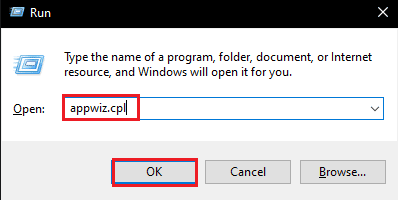
3. Прокрутите список приложений, пока не найдете игру, которая вызывает у вас проблемы, затем щелкните ее правой кнопкой мыши и выберите «Удалить».
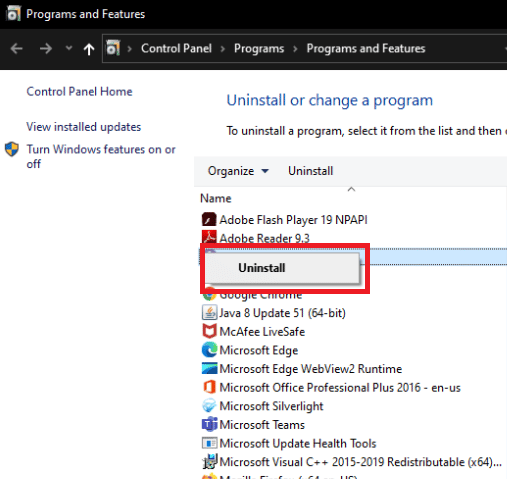
4. Следуйте инструкциям на экране и выберите удаление всех соответствующих служб.
5. После завершения удаления перезагрузите компьютер.
6. Теперь запустите установщик игры и одновременно нажмите клавиши Ctrl + Shift + Esc, чтобы запустить диспетчер задач.
7. Щелкните Служба установщика Windows, а затем щелкните Завершить задачу.
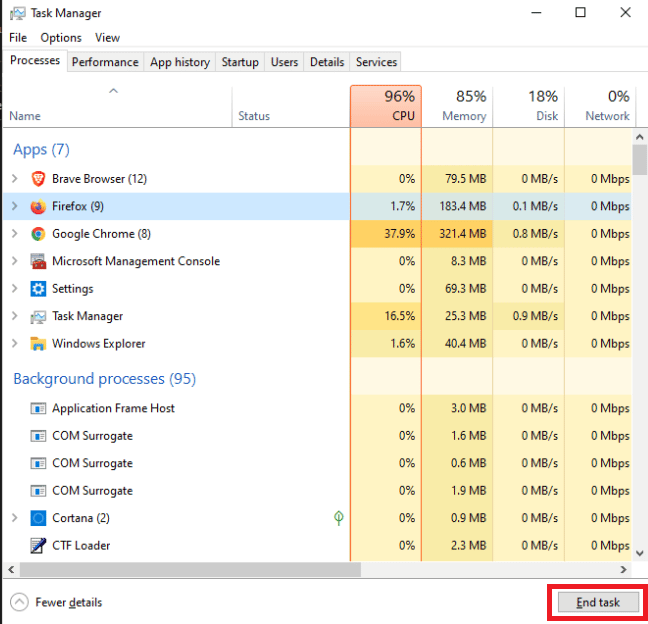
8. Затем найдите в папке с игрой исполняемый файл Hi-Rez Diagnostics and Support. Выберите «Запуск от имени администратора» и установите игру.
Часто задаваемые вопросы (FAQ)
Q1. Что такое служба аутентификации и обновления Hi-Rez Studios?
Ответ: Hi-Rez Studios Authenticate and Update Service — это средство обновления, которое работает в фоновом режиме как служба в Windows и запускается автоматически при включении компьютера. Он сканирует обновления и, если таковые обнаружены, автоматически загружает и устанавливает их в соответствии с предпочтениями пользователя.
Мы надеемся, что эта информация оказалась вам полезной, и вы смогли исправить проблему аутентификации и обновления Hi Rez Studios, которая должна быть установлена. Пожалуйста, дайте нам знать, какая техника была наиболее полезной для вас. Пожалуйста, используйте форму ниже, если у вас есть какие-либо вопросы или комментарии.
Источник: toadmin.ru